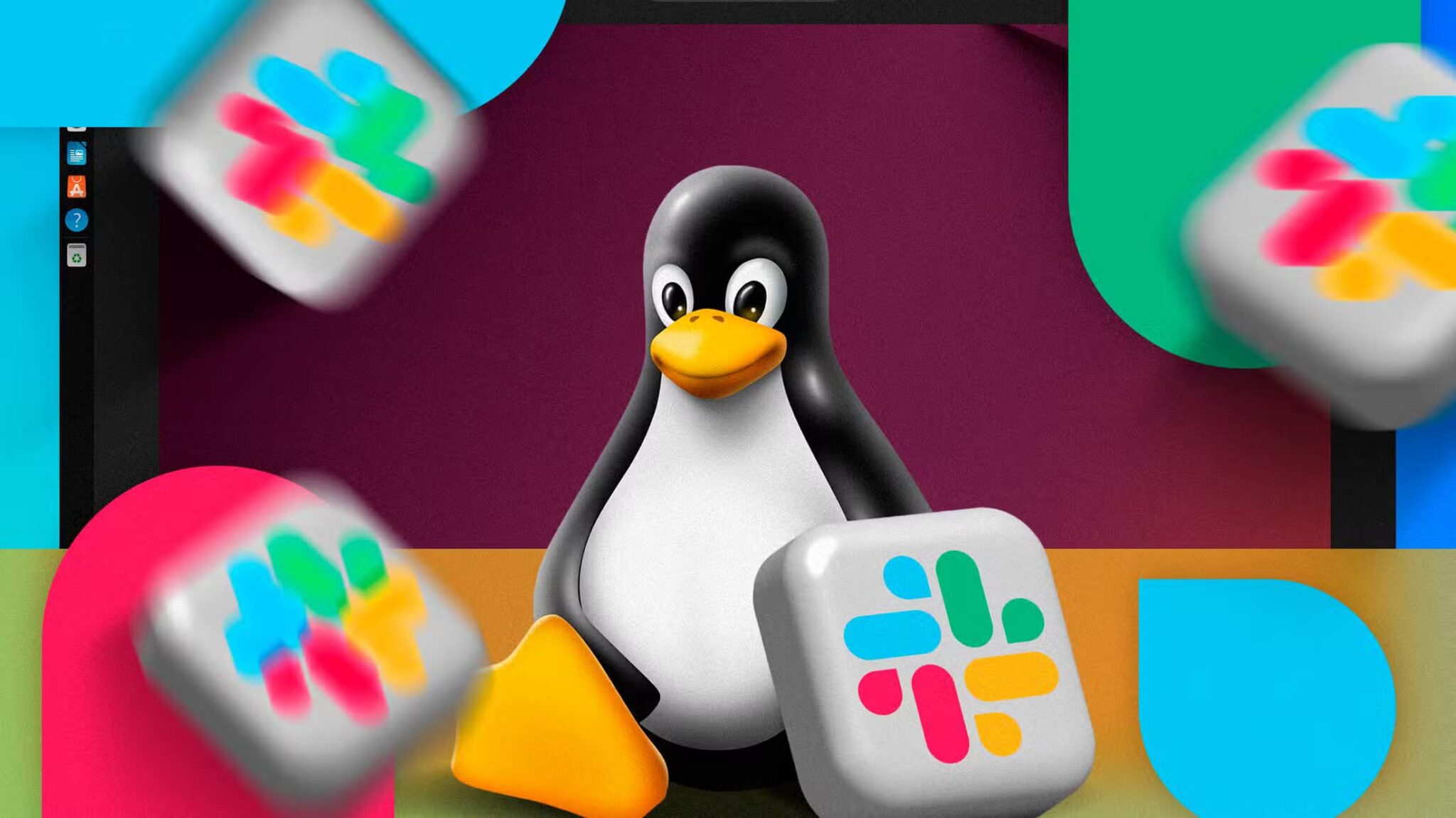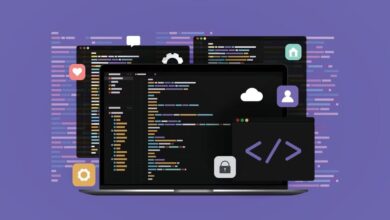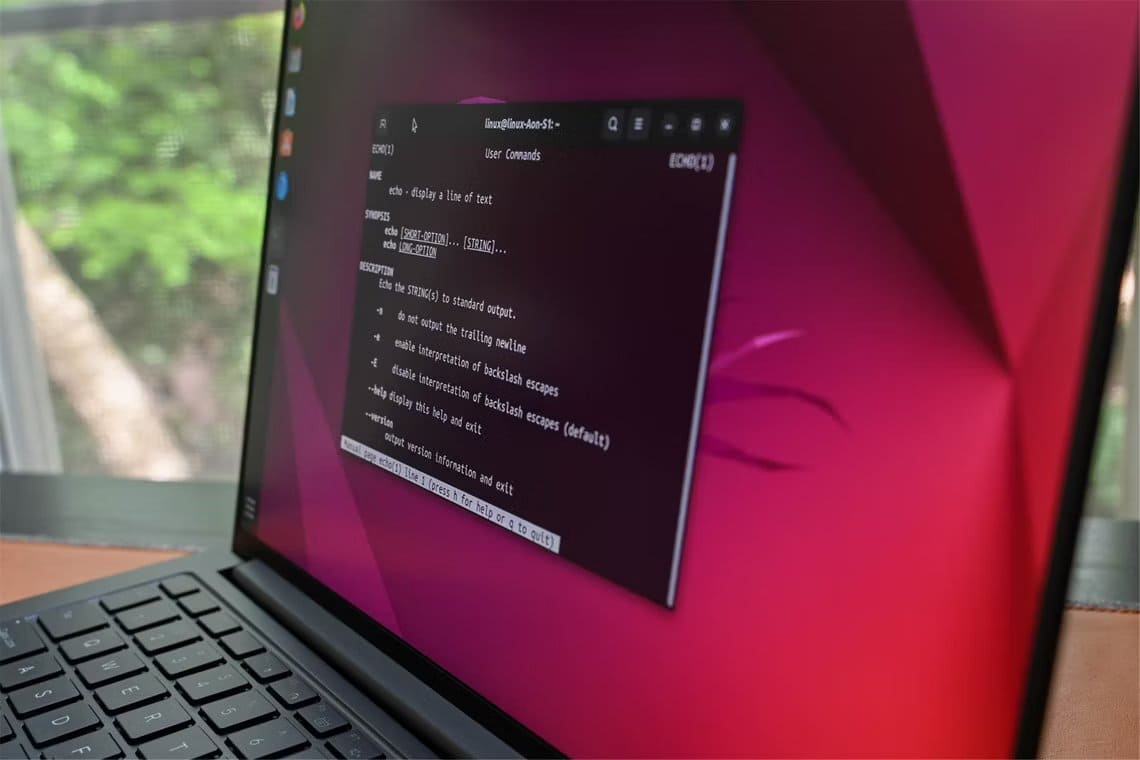حزم Snap موجودة منذ إصدار Ubuntu 16.04. تمامًا مثل تنسيق deb المعروف منذ فترة طويلة ، لديه أوامره الخاصة لإجراء العمليات على حزم .deb ، هناك أوامر مخصصة لإدارة حزم Snap أيضًا. في هذه المقالة سوف نتعلم كيفية إجراء عمليات الإدارة الأساسية على حزم Snap في Ubuntu.
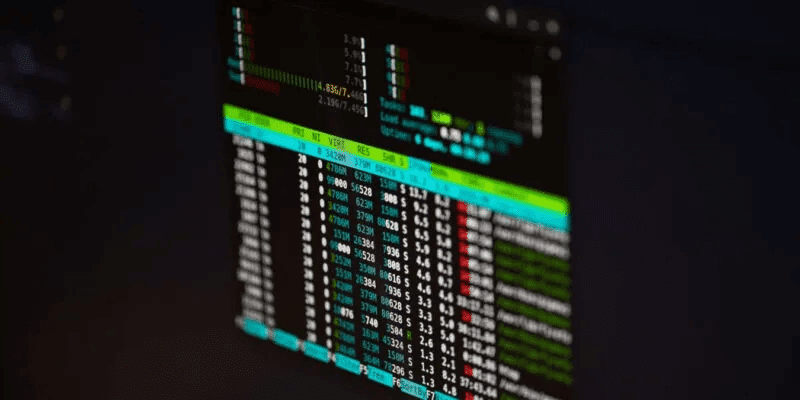
لماذا Snap؟
قبل الشروع في تعلم الاستخدام العملي ، من المهم أن تكون واضحًا من الناحية النظرية بشأن نظام التعبئة والتغليف Snap.
الهدف من نظام التغليف هذا هو جعل تركيب العبوات وصيانتها أسهل وأكثر أمانًا. على سبيل المثال ، على عكس النظام الحالي ، حيث يمكنك حل جميع تعارضات التبعيات المتعلقة بالإصدار لبرنامج ما يتم تثبيته ، يسمح Snaps للمطورين بوضع كل شيء يعتمد على برامجهم في الحزمة نفسها ، مما يجعلها فعالة وذاتية الاحتواء و مستقلة عن النظام الذي يتم تثبيتها عليه.
مع اللقطات ، تكون تحديثات البرامج أيضًا في الخلفية تلقائيًا ، مما يجعلها أكثر ملاءمة للمستخدم.
أوامر إدارة الحزم المفاجئة
قبل الانتقال إلى أوامر Snap القياسية ، تحتاج أولاً إلى تثبيت أدوات سطر الأوامر السريعة على نظامك ، إذا لم تكن قد تم بالفعل ، باتباع هذا الأمر:
sudo apt install snapd
تثبيت حزم Snap
التالي هو أمر تثبيت حزم Snap:
sudo snap install [packagename]
على سبيل المثال ، هذا هو الأمر الذي استخدمته لتثبيت تطبيق “htop”:
sudo snap install htop
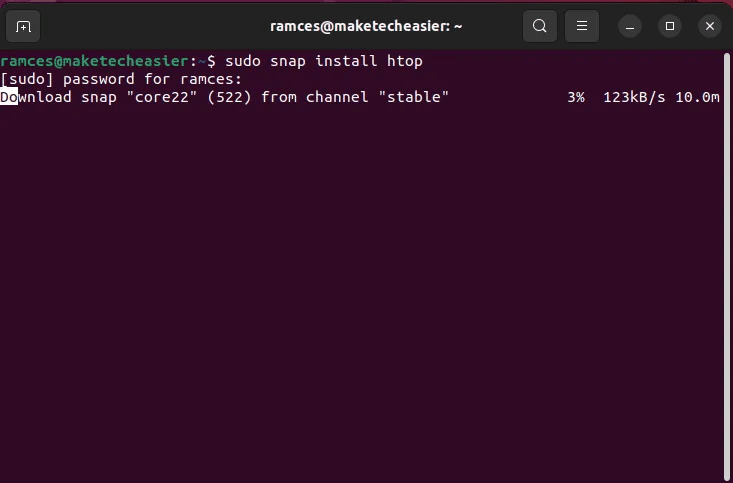
سرد كافة اللقطات المثبتة
لعرض ملخص لجميع حزم Snap المثبتة على نظامك ، قم بتشغيل الأمر “Snap” باستخدام الأمر الفرعي list:
snap list
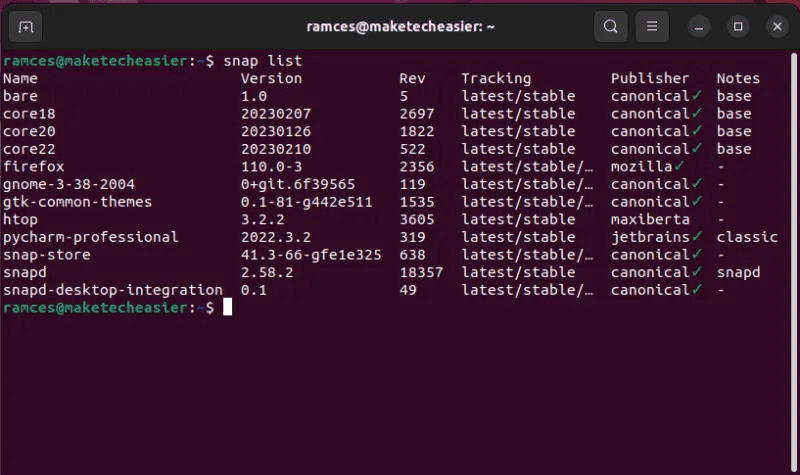
تحديث Snap
لتحديث لقطة معينة إلى إصدار أحدث أو أحدث ، استخدم الأمر الفرعي Refresh متبوعًا باسم الحزمة. على سبيل المثال ، إذا كنت سأضطر في المستقبل إلى تحديث أداة “htop” ، فسأقوم بتشغيل الأمر التالي:
sudo snap refresh htop
ابحث عن حزم Snap
يتوفر أمر فرعي بحث لهذه العملية. يستفسر عن الحزم المتاحة. هذا مثال:
snap find
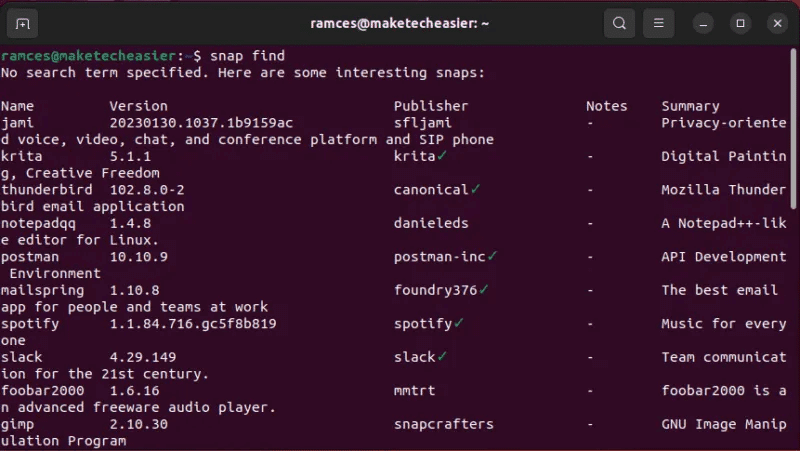
يمكنك أيضًا البحث عن Snap معين ، مثل هذا المثال:
sudo snap find htop
إزالة Snap
على غرار طريقة تثبيت Snap ، يمكنك بسهولة إزالة حزمة Snap من نظامك – الأمر الفرعي الذي يجب استخدامه في هذه الحالة هو الإزالة. في هذا المثال أزلت أداة “htop”:
sudo snap remove htop
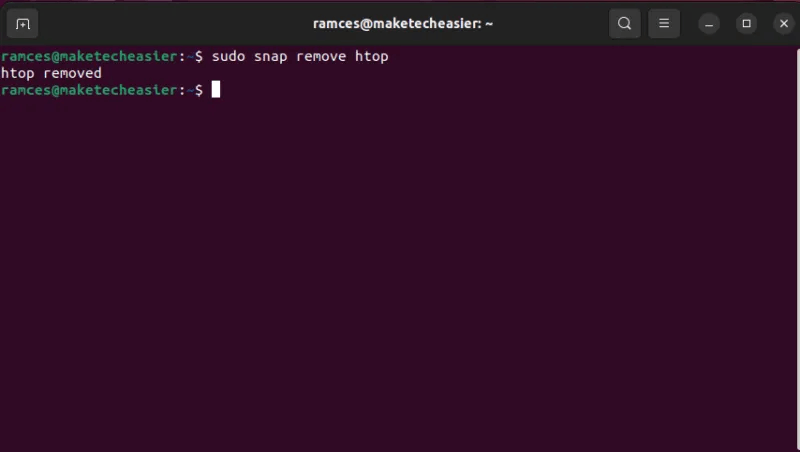
تعطيل Snap
من الممكن أيضًا “تعطيل” حزمة الخاطف في جهاز الكمبيوتر الخاص بك. لن يؤدي هذا إلى إزالة ملفات البرنامج في نظامك ولكنه سيجعلها غير قابلة للوصول إلى باقي النظام. يمكن أن يكون هذا مفيدًا إذا كنت تريد إزالة حزمة من PATH ولكنك لا تزال تنوي استخدامها لاحقًا.
لتعطيل حزمة htop snap ، قم بتشغيل الأمر التالي:
sudo snap disable htop
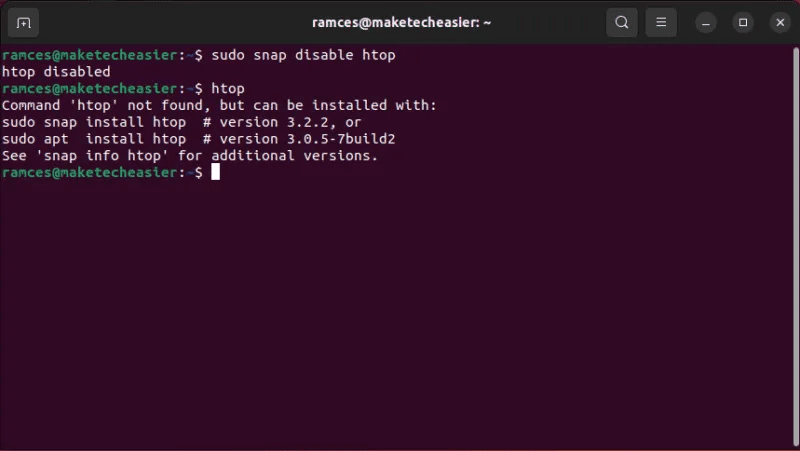
يمكنك إعادة حزمة snap من وضع الإسبات الخاص بها باستخدام تمكين:
sudo snap enable htop
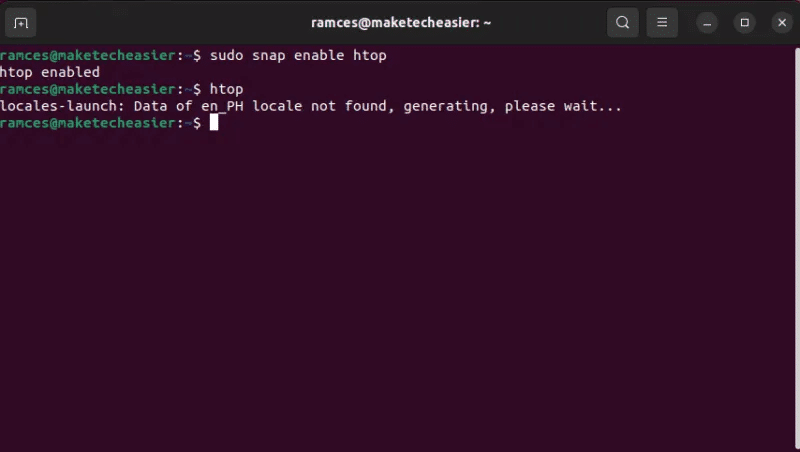
من المفيد أن تعرف: بينما طورت Canonical حزم Snap لـ Ubuntu ، فهي متاحة أيضًا لتوزيعات Linux الأخرى ، مثل Arch Linux. اكتشف كيف يمكنك تثبيت حزم Aur في Arch.
تصحيح حزم Snap
بصرف النظر عن كونه مدير حزم قادرًا ، يوفر لك snap أيضًا أوامر تصحيح أخطاء قوية وعلامات. يمكنك استخدامها لتشخيص المشاكل في الحزم الخاصة بك أو استكشاف الإصدارات قيد التطوير لبرامجك المفضلة.
للقيام بهذا الأخير ، يمكنك إلحاق علامات –edge أو –beta بنهاية أمر التثبيت:
sudo snap install --beta htop
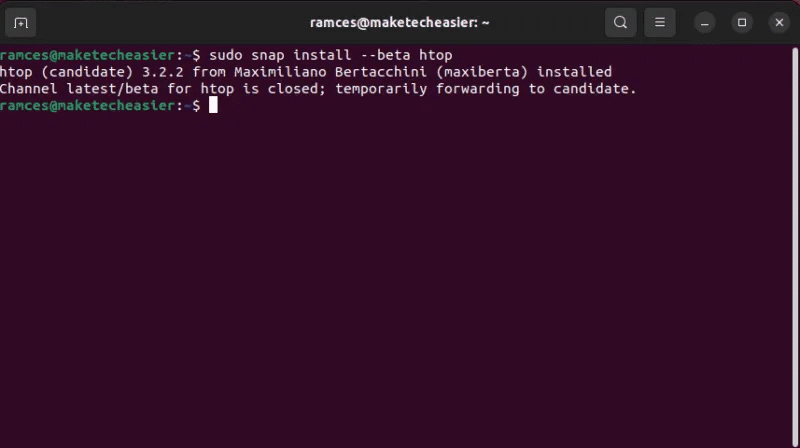
تحديث إعدادات Snap موجود
يمكن لأمر التحديث أيضًا تغيير خصائص اللقطات التي قمت بتثبيتها بالفعل في نظامك. هذا مفيد إذا كنت تريد تبديل حزمة الإصدار التطويري إلى حزمة ثابتة عادية:
sudo snap refresh --stable htop
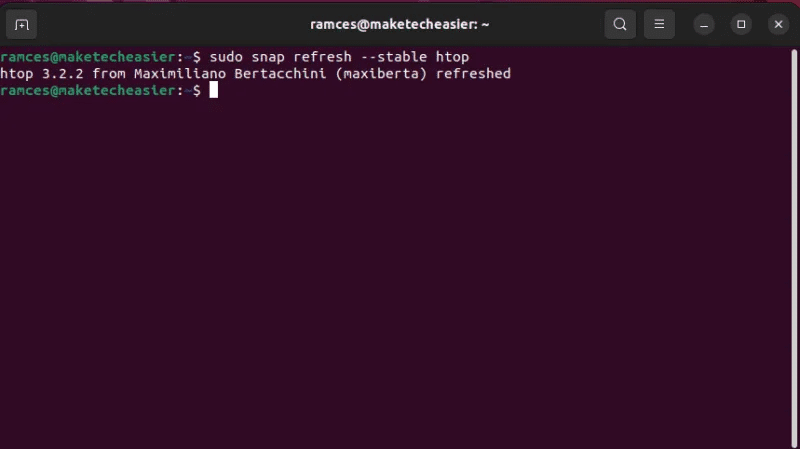
كما أنه يدعم عددًا من العلامات الإضافية التي تتيح لك تغيير سياسة أمان البرنامج. على سبيل المثال ، يمكنك استخدام علامة –jailmode لعزل حزمة بشكل صارم عن باقي نظامك:
sudo snap refresh --jailmode htop
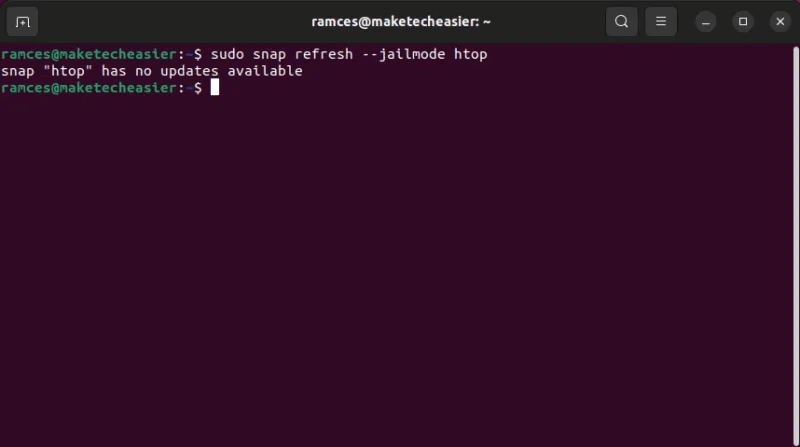
نصيحة: لا يتوقف الأمان عند عزل الحزم الفردية في نظامك. تعرف على كيفية حماية بياناتك عبر الإنترنت عن طريق تثبيت إضافات تركز على الخصوصية في Chrome.
استعادة حزم Snap
على غرار مديري حزم المعاملات ، يدعم snap القدرة على التراجع عن التحديثات على أساس كل حزمة. هذا يجعل من السهل للغاية التراجع ومنع أي حزمة تسيء التصرف من كسر نظامك.
لاستعادة حزمة snap واحدة ، قم بتشغيل الأمر التالي:
sudo snap revert htop
تمامًا مثل أمر التحديث الفرعي ، يمكنك أيضًا استخدام نفس العلامات في الرجوع لإغلاق تطبيق يسيء التصرف:
sudo snap revert --jailmode htop
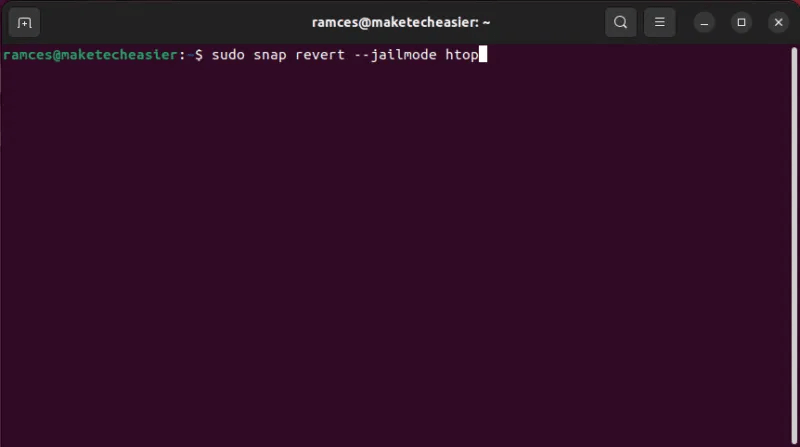
أسئلة شائعة
س1: هل سيحل snap محل الحزم التي قمت بتثبيتها من خلال apt؟
الجواب: لا. لن يقوم Snap بتغيير أي برنامج أو ملف موجود حاليًا في نظامك. ومع ذلك ، فإن إحدى مشكلات snap هي أن Ubuntu سوف يقوم دائمًا بتحميل حزمة snap أولاً قبل أي برنامج مناسب. يمكن أن تكون هذه مشكلة إذا قمت بتكوين برنامج مناسب قبل تثبيت إصدار snap الخاص به.
س2: هل يمكنني إزالة الوصول إلى ملف حزمة snap دون تعطيلها؟
الجواب: نعم. يمكنك القيام بذلك عن طريق فصل “قابس” الوصول إلى الملف من حزمة snap الخاصة بك. أولاً ، قم بتشغيل: sudo snap interfaces snap-package. بعد ذلك ، ابحث عن القابس الذي تريد تعطيله وتشغيله: sudo snap disconnect snap-package: plug.
س3: هل من الممكن معرفة خيارات التكوين لحزمة snap؟
الجواب: نعم. يمكنك التحقق من جميع خيارات التكوين المتاحة لحزمة snap من خلال الأمر get الفرعي. على سبيل المثال ، يمكنك تشغيل sudo snap get htop للحصول على خيارات التكوين لـ htop.